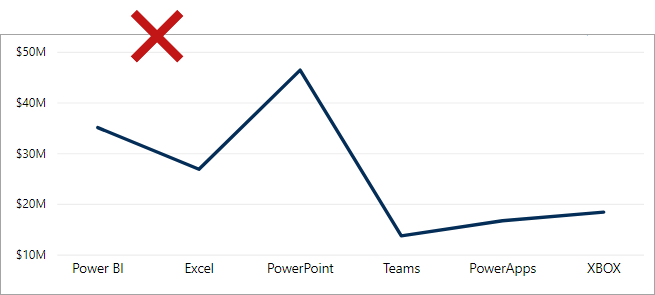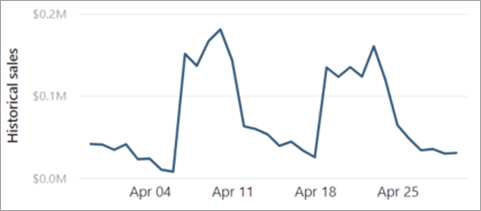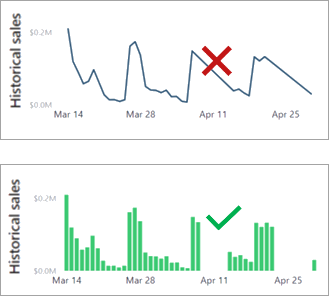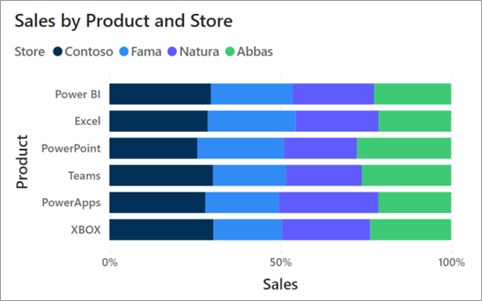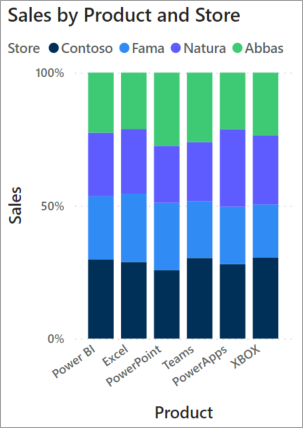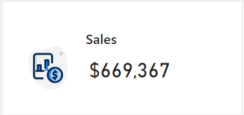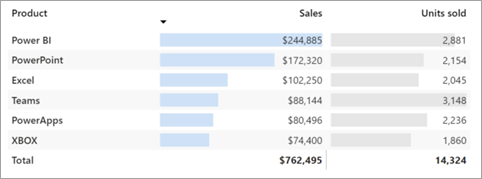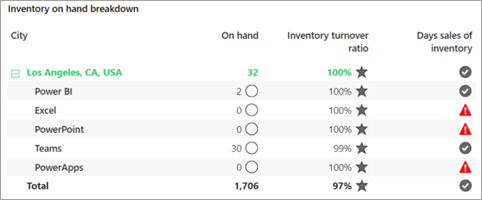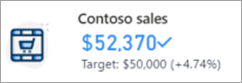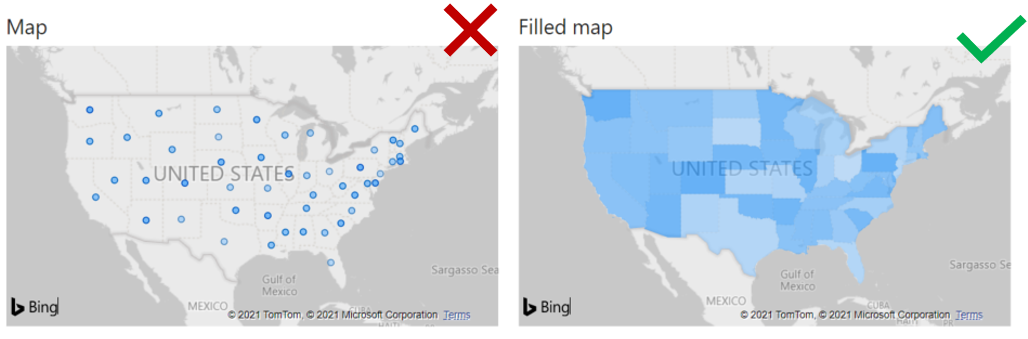選取報表視覺效果
資料視覺效果的主要目標是清楚且有效地傳達資訊給報表取用者。 這就是為什麼選取最有效符合需求的視覺效果類型很重要。 若選取錯誤的視覺效果類型,可能會讓報表取用者難以理解資料,或更糟的是,可能會導致資料不正確。
視覺效果的選取可能很困難,因為有許多視覺效果可供選擇。 為了協助您選取適當的視覺效果,下列各節提供提示和指引,以協助您符合特定的視覺效果需求。
分類視覺效果
當您需要跨多個類別顯示資料時,橫條圖或直條圖通常是不錯的選擇。 選取哪一種類型取決於類別數目和您希望視覺化的資訊類型。 例如,如果有許多類別值可供使用,您應避免選取用來分割資料的視覺效果,例如具有類別圖例的堆疊橫條圖。 請改用橫條圖座標軸上的類別維度。
此外,您應避免使用具有類別 X 軸的折線圖,因為線條表示可能不存在項目之間的關聯性。 在下列範例中,請注意折線圖視覺效果表示 X 軸上產品類別之間的關聯性。
在下一個範例中,橫條圖會依產品類別顯示銷售。 請注意,視覺效果會依銷售值遞減排序。 大部分情況下,您應該依值來排序類別圖表,而不是依字母順序排序。 請確定您決定依您想要先吸引人注意的內容來排序次序 (遞增或遞減),提供報表取用者直覺式視覺效果,以產生自然流程。
注意
當已建立的序列就緒時,您應該依類別排序,例如應依該順序顯示流程中的步驟。
時間序列視覺效果
一律使用折線圖或直條圖來顯示一段時間的值。 X 軸應顯示時間,並從最早到最新的期間排序 (由左至右)。
注意
這樣的擺放位置適合大部分由左至右閱讀的受眾。 當受眾從右至左 (RTL) 閱讀時,如同某些書寫語言一樣,請從右至左排序 X 軸。
在下列範例中,折線圖會顯示歷史銷售額。 折線圖顯示從左至右的時間軸自然流程,消除解譯 X 軸所需的時間。
您可以新增分析選項,來更加活用折線圖。 在此情況下,它會 套用趨勢預測 來擴充具有預計銷售額的歷史銷售額。
折線圖可搭配一致的資料流程運作,例如每一期銷售額記錄的時間。 如果沒有記錄某些期間的銷售額,折線圖視覺效果會以直線填滿這類間距,以連接上一個和下一個期間的值。 如果可能會遺漏值,則直條圖可能是較佳的視覺效果選擇,因為直條圖有助於避免解譯不存在的趨勢。
您可以用於時間序列資料的其他 Power BI 核心視覺效果包括:
堆疊直條圖
區域圖表
折線與堆疊直條圖
緞帶圖附帶的優點是能顯示一段時間的等級變更
比例視覺效果
比例視覺效果會將資料作為整體的一部分顯示。 它們能有效地傳達值在維度上的分佈方式。 直條圖和橫條圖視覺效果適用於跨多個維度的視覺化比例。
注意
比例視覺效果無法繪圖正值和負值的混合, 因此當所有值都是正值或所有值為負值時,應使用比例視覺效果。
在下列範例中,100% 堆疊橫條圖視覺效果會顯示四家商店的比例銷售額, 可讓您比較六個產品類別中的每家商店。 請注意,實際的銷售值不會顯示, 而是會顯示銷售額比例,讓報表取用者判斷哪一個銷售額較高。 (如有必要,您可以在工具提示中顯示實際值。)
在下一個範例中,請注意,相同的資訊可以在 100% 堆疊直條圖中以垂直表示, 其會產生對等的結果。
您可以用於比例視覺效果的其他 Power BI 核心視覺效果包括:
100% 堆疊直條圖
漏斗圖
矩形式樹狀結構圖
圓形圖
環圈圖
數值視覺效果
通常以卡片視覺效果呈現,數值會顯示需要立即注意的高階圖說文字。 數值視覺效果在儀表板和分析報表中可能很強大,因為它們能快速溝通重要資料。
在下列範例中,卡片視覺效果會顯示快速且易讀的單一值。
您也可以使用多列卡片在單一視覺效果中顯示多個值。
格線視覺效果
經常被忽略,資料表和矩陣可以有效地傳達許多詳細資訊。 資料表有固定數目的資料行,而且每個資料行都可以表示分組或摘要資料。 矩陣可有資料行和資料列的群組。 新增條件式格式設定選項 (例如背景色彩、字型色彩或圖示) 時,可以使用視覺效果指標來增強值。 此額外內容支援簡單的報表使用量,並可平衡報表頁面。
此外,矩陣提供其中一種最佳的階層式瀏覽體驗。 矩陣可讓使用者向下切入資料行或資料列,以探索詳細的資料點。
資料表和矩陣格式選項可高度控制,將格線數值格式化並設計其樣式。
在下列範例中,資料表視覺效果會顯示依產品銷售的銷售額和單位。 要在單一視覺效果中一起顯示這些計量可能是一項挑戰,因為銷售額和單位的值規模非常不同。 但是,藉由套用條件式格式設定,資料橫條可協助報表取用者快速了解值的分佈。 請注意,產品會依銷售值遞減排序,可讓人注意到具有最高銷售額的產品。
在下一個範例中,矩陣視覺效果會依產品和商店顯示庫存, 其使用條件式格式設定來顯示指標,並提供視覺提示讓取用者理解資料。
效能視覺效果
通訊效能包含值的描述和與目標的比較。 值與目標之間的任何差異都是其變異數,可能是有利或不利的。 色彩或圖示可以傳達狀態, 例如,當變異數不利時,您可以顯示紅色或驚嘆號 (!) 圖示。
在下列範例中,KPI 視覺效果會顯示售出的項目數, 也會藉由顯示該值與目標比較的方式來新增內容。
您可以用來顯示效能的其他 Power BI 核心視覺效果包括:
量測計
KPI
具有條件式格式設定的表格
具有條件式格式設定的矩陣
地理空間視覺效果
當語意模型具有地理空間資訊時,可以使用地圖視覺效果來傳達。 Power BI 包含數個核心地圖視覺效果, 每個視覺效果都會提供各種格式設定選項,若適當套用,便有助於醒目提示地理空間資料。
在下列範例中,各城市銷售額會以地圖視覺效果和填滿地圖視覺效果來顯示。 在此執行個體中,資料的細微性具有城市層級,而檢視方塊的層級則是整個美國。 因為分佈高度集中在繪圖點之間,所以地圖視覺效果 (顯示每個城市泡泡) 會產生實用的結果。 美國的填滿地圖視覺效果無法充分傳達城市銷售額。
如果您將細微性層級提升至州/省,填滿地圖視覺效果會產生比地圖視覺效果更好的結果。 然後,報表取用者可以藉由解譯色彩分級來判斷相對銷售額。
注意
地圖視覺效果在報表頁面上可能會佔用相當多空間。 此外,地理空間資料不一定會顯示在地圖中。 如果位置與需求無高度相關,請考慮改用類別視覺效果。